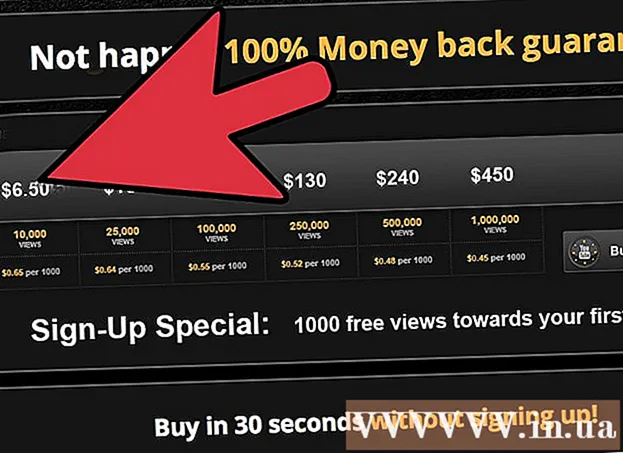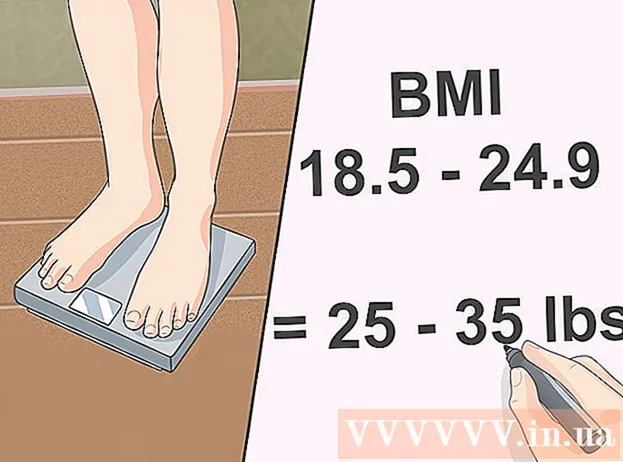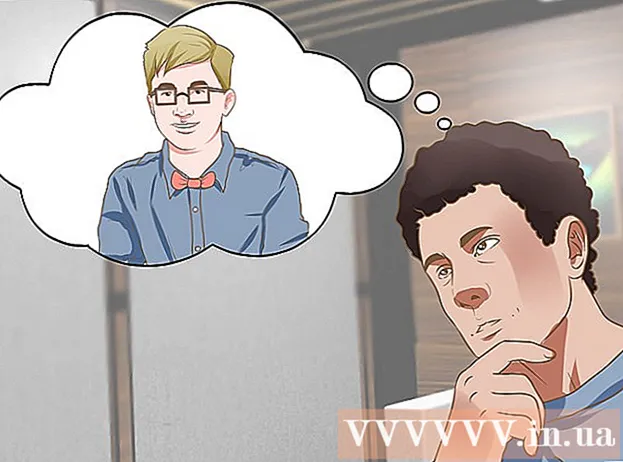Yazar:
Judy Howell
Yaratılış Tarihi:
27 Temmuz 2021
Güncelleme Tarihi:
1 Temmuz 2024

İçerik
- Adım atmak
- Yöntem 1/4: iPhone ve iPad'de
- Yöntem 2/4: Windows'ta
- Yöntem 3/4: Mac'te
- Yöntem 4/4: Çevrimiçi
- İpuçları
- Uyarılar
Bu wikiHow makalesi, Apple iCloud hesabınıza nasıl giriş yapacağınızı öğretir. Yerleşik iCloud ayarlarını kullanarak iPhone, iPad veya Mac bilgisayarınızda iCloud'a giriş yapabilirsiniz. İCloud'u bir Windows bilgisayarda kullanmak istiyorsanız, Windows için iCloud programını indirebilirsiniz. Herhangi bir bilgisayarda oturum açmak için iCloud web sitesini de kullanabilirsiniz.
Adım atmak
Yöntem 1/4: iPhone ve iPad'de
 Aç
Aç  Üzerine dokunun İPhone'unuzda oturum açın. Ayarlar ekranının üst tarafındadır.
Üzerine dokunun İPhone'unuzda oturum açın. Ayarlar ekranının üst tarafındadır. - Şu anda iPhone'unuzda oturum açmış bir hesap varsa, bunun yerine buradaki hesap adı kartına dokunun.
 Gerekirse mevcut bir Apple Kimliğinden çıkış yapın. İPhone'unuz zaten başka bir iCloud hesabına giriş yapmışsa devam etmeden önce aşağıdakileri yapın.
Gerekirse mevcut bir Apple Kimliğinden çıkış yapın. İPhone'unuz zaten başka bir iCloud hesabına giriş yapmışsa devam etmeden önce aşağıdakileri yapın. - Sayfanın altına gidin.
- Üzerine dokunun oturumu Kapat.
- İstendiğinde hesap şifresini girin.
- Üzerine dokunun TAMAM MI.
- İPhone'da senkronize edilmiş iCloud verilerinin saklanıp saklanmayacağını seçin.
- Bağlantıya dokunun İPhone'unuzda oturum açın Ayarlar ekranının üst kısmında.
 "E-posta" metin kutusuna dokunun. Bu, ekranın ortasındadır. İPhone'unuzun klavyesi görünür.
"E-posta" metin kutusuna dokunun. Bu, ekranın ortasındadır. İPhone'unuzun klavyesi görünür.  Apple Kimliği e-posta adresinizi girin. İCloud hesabınızda oturum açmak için kullandığınız e-posta adresini girin.
Apple Kimliği e-posta adresinizi girin. İCloud hesabınızda oturum açmak için kullandığınız e-posta adresini girin.  Üzerine dokunun Sıradaki. Bu, ekranın sağ üst tarafındadır.
Üzerine dokunun Sıradaki. Bu, ekranın sağ üst tarafındadır.  Hesap şifrenizi girin. "Parola" metin alanı göründüğünde, iCloud hesabınızın parolasını girin.
Hesap şifrenizi girin. "Parola" metin alanı göründüğünde, iCloud hesabınızın parolasını girin.  Üzerine dokunun Sıradaki. Bu, ekranın sağ üst tarafındadır.
Üzerine dokunun Sıradaki. Bu, ekranın sağ üst tarafındadır.  İstenirse iPhone şifrenizi girin. Bu, iPhone'unuzda iCloud'a giriş yapmanızı sağlar.
İstenirse iPhone şifrenizi girin. Bu, iPhone'unuzda iCloud'a giriş yapmanızı sağlar. - İCloud verilerinizi iPhone'daki verilerle birleştirmek isteyip istemediğiniz sorulabilir. Eğer öyleyse, dokunun Birleştirmek için.
Yöntem 2/4: Windows'ta
 Henüz sahip değilseniz, Windows için iCloud'u yükleyin. Windows için iCloud programını henüz indirip yüklemediyseniz, devam etmeden önce aşağıdakileri yapın:
Henüz sahip değilseniz, Windows için iCloud'u yükleyin. Windows için iCloud programını henüz indirip yüklemediyseniz, devam etmeden önce aşağıdakileri yapın: - Bilgisayarınızın web tarayıcısında https://support.apple.com/en-us/HT204283 adresine gidin.
- Mavi olana tıklayın İndir buton.
- İndirilene çift tıklayın iCloudSetup.exe dosya.
- "Kabul ediyorum" kutusunu işaretleyin ve ardından yüklemek.
- tıklamak Evet istendiğinde.
- tıklamak Tamamlayınız Kurulum tamamlandığında ve ardından bilgisayarınızı yeniden başlatın.
 Başlat'ı açın
Başlat'ı açın  İCloud'u açın. Tür icloud Başlat'a tıklayın ve
İCloud'u açın. Tür icloud Başlat'a tıklayın ve  "Apple Kimliği" metin alanına tıklayın. Bu, pencerenin ortasındaki en üstteki metin alanıdır.
"Apple Kimliği" metin alanına tıklayın. Bu, pencerenin ortasındaki en üstteki metin alanıdır.  Apple Kimliği e-posta adresinizi girin. İCloud hesabınızda oturum açmak için kullandığınız e-posta adresini girin.
Apple Kimliği e-posta adresinizi girin. İCloud hesabınızda oturum açmak için kullandığınız e-posta adresini girin.  "Şifre" metin alanına tıklayın. Bu, pencerenin ortasındaki "Apple Kimliği" metin alanının altındadır.
"Şifre" metin alanına tıklayın. Bu, pencerenin ortasındaki "Apple Kimliği" metin alanının altındadır.  Hesap şifrenizi girin. İCloud hesabınızın parolasını girin.
Hesap şifrenizi girin. İCloud hesabınızın parolasını girin.  tıklamak Kaydol. Bu, iCloud penceresinin alt tarafındadır. Bu sizi iCloud hesabınızda oturum açacaktır.
tıklamak Kaydol. Bu, iCloud penceresinin alt tarafındadır. Bu sizi iCloud hesabınızda oturum açacaktır.
Yöntem 3/4: Mac'te
 Apple menüsünü açın
Apple menüsünü açın  tıklamak Sistem Tercihleri .... Bu, açılır menüdedir. Sistem Tercihleri penceresi açılır.
tıklamak Sistem Tercihleri .... Bu, açılır menüdedir. Sistem Tercihleri penceresi açılır.  tıklamak
tıklamak  Apple Kimliği e-posta adresinizi girin. İCloud hesabınızda oturum açmak için kullandığınız e-posta adresini girin.
Apple Kimliği e-posta adresinizi girin. İCloud hesabınızda oturum açmak için kullandığınız e-posta adresini girin.  tıklamak Sıradaki. Bu, pencerenin altındaki mavi bir düğmedir.
tıklamak Sıradaki. Bu, pencerenin altındaki mavi bir düğmedir.  Şifrenizi girin. İCloud hesabınızda oturum açmak için kullandığınız parolayı girin.
Şifrenizi girin. İCloud hesabınızda oturum açmak için kullandığınız parolayı girin.  tıklamak Kaydol. Bu, pencerenin alt tarafındadır. Bu, Mac'inizdeki iCloud hesabınızda oturum açacaktır.
tıklamak Kaydol. Bu, pencerenin alt tarafındadır. Bu, Mac'inizdeki iCloud hesabınızda oturum açacaktır. - İCloud bilgilerinizi Mac'inize indirmek isteyip istemediğiniz sorulabilir. Bu durumda ekrandaki talimatları izleyin.
Yöntem 4/4: Çevrimiçi
 İCloud web sitesini açın. Bilgisayarınızın web tarayıcısında https://www.icloud.com/ adresine gidin.
İCloud web sitesini açın. Bilgisayarınızın web tarayıcısında https://www.icloud.com/ adresine gidin.  Apple Kimliği e-posta adresinizi girin. Sayfanın ortasındaki metin kutusuna iCloud hesabınız için kullandığınız e-posta adresini girin.
Apple Kimliği e-posta adresinizi girin. Sayfanın ortasındaki metin kutusuna iCloud hesabınız için kullandığınız e-posta adresini girin.  tıklamak →. Bu, az önce girdiğiniz e-posta adresinin sağındadır. "Şifre" metin kutusu, mevcut metin alanının altında açılır.
tıklamak →. Bu, az önce girdiğiniz e-posta adresinin sağındadır. "Şifre" metin kutusu, mevcut metin alanının altında açılır.  Apple Kimliği parolanızı girin. İCloud'da oturum açmak için kullandığınız şifreyi "Şifre" metin kutusuna yazın.
Apple Kimliği parolanızı girin. İCloud'da oturum açmak için kullandığınız şifreyi "Şifre" metin kutusuna yazın.  tıklamak →. Bu, "Parola" metin kutusunun sağındadır. Bu sizi iCloud hesabınızda oturum açacaktır.
tıklamak →. Bu, "Parola" metin kutusunun sağındadır. Bu sizi iCloud hesabınızda oturum açacaktır.
İpuçları
- İCloud hesabınız için iki faktörlü kimlik doğrulama etkinleştirildiyse, istendiğinde altı basamaklı bir kodu görüntülemek için oturum açmış bir iOS öğesi (örneğin bir iPhone) kullanmanız ve ardından bu kodu iCloud oturum açma ekranına girmeniz gerekir.
Uyarılar
- İCloud hesabınızı asla paylaşılan bir bilgisayar, iPhone veya iPad'de oturum açmış halde bırakmayın.